Steamクラウドとはどんな機能?できることは?
Steamクラウドとは、ホストがSteamのクラウドストレージサービスです。今回はSteamクラウドでどのようなことができるのか、対応しているゲームやSteamクラウドの初期設定およびSteamクラウドの設定の初期化などについて触れていきます。

目次
Steamとは?
SteamとはValve Corporationによって運営・開発されているゲームのプラットフォームです。
デジタルのゲームの配信プラットフォーム
デジタルのゲームの配信プラットフォーム「Steam」にはSteamクラウドというSteamをホストとしたクラウドストレージサービスが存在します。今回はそんなSteamクラウドについて触れていきたいと思います。
Steamクラウドの機能/できることは?
Steamクラウドの代表的な機能/できることとしては、「ゲームのセーブデータの同期/共有が可能」という点と「オフラインでのプレイが可能」という点が挙げられます。それぞれ確認していきましょう。
ゲームのセーブデータの同期/共有が可能
Steramでは、様々なゲームを楽しむことができます。そんななか、Steamではゲームのセーブデータの同期/共有が可能となっています。
複数のPCで同じゲームを一つのセーブデータで遊べる
Steamでは複数のPCで同じゲームを一つのセーブデータで遊べるので、自宅以外でも楽しめるという特徴があります。
パソコンの買い替え時に簡単に環境の再現が可能
また、パソコンゲームの場合、パソコンの知識がないと環境の再現がパソコンの買い替え時に環境を再現するのが大変なケースがあります。しかし、そんなゲームの環境の再現が簡単にできるのです。
オフラインでのプレイが可能
また、Steamではオフラインでのプレイが可能となっています。気分次第でオンライン・オフラインともに楽しめるのでユーザーとしては楽しみの幅が広いのも特長です。
 Steamの支払い方法と手数料は?おすすめの支払い方法は?
Steamの支払い方法と手数料は?おすすめの支払い方法は?Steamクラウド対応ゲームの見分け方
ちなみにSteamにはSteamクラウドに対応したゲームと非対応のゲームが存在します。今回はそんなSteamクラウド対応ゲームの見分け方について触れていきたいと思います。
対応ゲームを見分ける手順
Steramクラウド対応ゲームを見分ける手順(見分け方)としては、ゲームの個別ページのウィジェット欄を確認してみてください。その中に、「Steamクラウド」と記載されていればSteramクラウド対応のゲームです。
購入前はこのウィジェット欄を確認してから購入ページへと進みましょう。
 iPhoneで遊べる『Steam Link』のiOS版アプリがリリース!
iPhoneで遊べる『Steam Link』のiOS版アプリがリリース!Steamクラウドの初期設定方法
Steamクラウドを利用する場合、初期設定が必要となります。Steramクラウドの初期設定方法について触れていきましょう。
設定手順
Steramクラウドの設定手順としては、以下STEAMWORKSのリンクからSteamクラウド設定ページを開きます。その後、ユーザーごとのバイトクォータとユーザーが持てるファイル数を決定します。
ゲームタイトルごとに適した値があるので各ゲーム毎に確認しておきましょう。
同期に時間がかかることも
なお、インターネットの接続状況次第で同期に時間がかかることもあります。セーブデータの同期は「設定」の「クラウド」から確認できますので、この点は注意しておいてください。
 Steam、音楽ゲーム「TAPSONIC BOLD」サービス開始で日本語に対応!
Steam、音楽ゲーム「TAPSONIC BOLD」サービス開始で日本語に対応!Steamクラウドの設定の初期化方法
続いてはSteamクラウドの設定の初期化方法についてです。初期化には少し手間がかかります。データの管理を行うので慎重に作業してみましょう。
初期化の手順
Steamクラウドの初期化の手順としては、まず最初にローカルのセーブデータを削除します。ゲームページのプロパティから「ローカルファイル」を選択し、「ローカルファイルを閲覧」をクリックして「UserData」のフォルダを開いてみましょう。
そこからsavegame.dataとsavegame.dat.bakを削除してください。続いてWifiを繰り、Steamをオフラインにします。その後、オフライン状態でゲームを始め、セーブデータを作成します。その後再びWifiを繋いでください。
続いてSteamをオンラインにします。そのうえで再びゲームを始めてみてください。以上の作業によりゲームの初期化が可能となっています。
実行後の注意点
Steamクラウドの初期化実行後の注意点としては、プレイ時間が初期化されなかったり、実績が初期化されなかったりします。つまり、セーブデータ以外のデータは残るということです。この点には注意しておきましょう。
Steamクラウドとはどんな機能?できることは?~まとめ~
今回はSteamクラウドとはどんな機能なのか、Steamクラウドでできることについて触れてきました。Steamクラウドに対応しているゲームかどうか、その見分け方はウィジェット欄を確認するだけなのでとても簡単です。
初期化自体も指定のファイルを削除するだけなので、仕組みが分かればとても簡単です。気になった方はぜひ試してみてください。
合わせて読みたい!Steamに関する記事一覧
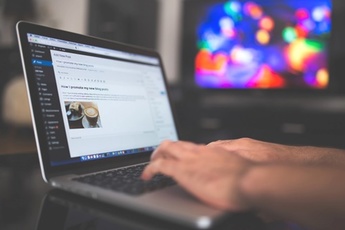 Steamクラウドのセーブデータを複数のPCで共有する方法!
Steamクラウドのセーブデータを複数のPCで共有する方法! 【Steam】スクリーンショットの保存場所を変更する方法!
【Steam】スクリーンショットの保存場所を変更する方法! iPhoneで遊べる『Steam Link』のiOS版アプリがリリース!
iPhoneで遊べる『Steam Link』のiOS版アプリがリリース! Steam、音楽ゲーム「TAPSONIC BOLD」サービス開始で日本語に対応!
Steam、音楽ゲーム「TAPSONIC BOLD」サービス開始で日本語に対応!













